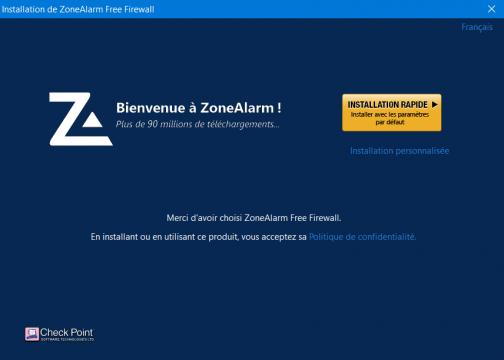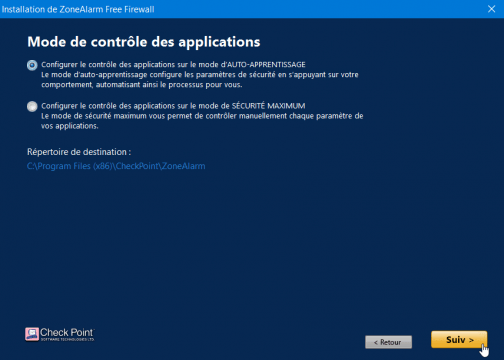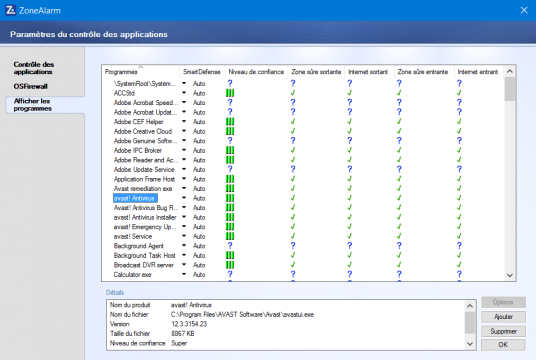ZoneAlarm est un dinosaure dans le monde des pare-feux personnels. Initialement sorti en 2000, cela fait plus de 17 ans que ce firewall est disponible sur Windows et – autant que je m’en souvienne – gratuitement. Une telle longévité mérite d’être souligné ! Pendant plusieurs années et à l’époque où Windows ne disposait pas encore d’un pare-feu intégré, ZoneAlarm était le pare-feu personnel le plus populaire et celui qui était conseillé sur les différents sites et forums. Mais qu’en est-il aujourd’hui ? Est-ce que ce ZoneAlarm a évolué ou est-il resté sur ses acquis d’antan ? Et si c’était le cas, est-ce un inconvénient pour garantir la sécurité de nos ordinateurs sur Internet ? Réponses dans cet article avec les tests de ZoneAlam Free Firewall et ZoneAlarm Pro Firewall (la version payante du pare-feu) !
Test de ZoneAlarm Free Firewall
Installation
A l’instar de son confrère GlassWire, l’installation de ZoneAlarm se passe sans problème, aucun malware n’est intégré dans le programme d’installation. Il est bon de le souligner car ZoneAlarm a par le passé eu quelques couacs dans ce domaine, affichant par exemple une pop-up « Global Virus Alert » dans le but de faire passer l’utilisateur vers la version payante de leur logiciel (technique notamment utilisée par les rogues). Mais tout ça, c’est du passé ! 🙂
L’installation personnalisée permet de définir le niveau de sécurité pour la fonctionnalité contrôle des applications : soit sur le mode auto-apprentissage ou bien sur le mode sécurité maximum. Par défaut, c’est le mode auto-apprentissage qui est sélectionné. Il sera possible de modifier ce niveau de sécurité pour le contrôle des applications plus tard. Laissons le choix par défaut, nous y reviendrons tout à l’heure 😉
L’installation est aussi simple que ça. ZoneAlarm remplace désormais le pare-feu intégré Windows (ce dernier est à présent désactivé) et prend la relève pour protéger notre PC face aux menaces venant d’Internet, mais aussi de notre PC. La fenêtre principale de ZoneAlarm affiche les fonctionnalités principales du programme : Antivirus, Firewall et Identité et données.
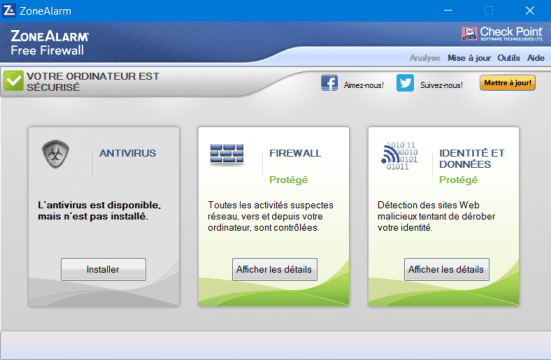
L’antivirus est disponible gratuitement et uniquement en installant la version ZoneAlarm Free Antivirus + Firewall, mais ce n’est pas ça qui nous intéresse aujourd’hui 😉
Après l’installation, ZoneAlarm est déjà configuré et il n’y a rien de plus à faire, notre PC est dès à présent protégé. Il est bien évidemment possible de personnaliser les différents niveaux de sécurité afin de définir une stratégie de sécurité adaptée à vos attentes. Bon maintenant, il serait intéressant de voir comment ZoneAlarm protège notre PC et s’il le fait bien, non ? 😉
Fonctionnalités
ZoneAlarm Free Firewall assure 4 fonctions principales :
- Onglet Firewall:
- Firewall entrant (appelé Basic Firewall) : protège le PC contre les intrusions dangereuses en gardant les « portes d’accès » (c’est-à-dire les ports réseau) de celui-ci fermées.
- Contrôle des applications : protège le PC contre les programmes malveillants qui envoient les données personnelles de l’utilisateur sur Internet. Seuls les programmes auxquels ZoneAlarm a accordé sa « confiance » peuvent accéder à Internet. Si ZoneAlarm n’arrive pas à identifier un programme, il demande à l’utilisateur quel accès accorder à celui-ci.
- Onglet Identité et données :
- Protection de l’identité : permet de placer des données personnelles dans un « coffre-fort » virtuel (dénommé myVAULT) pour les protéger contre les pirates et les usurpateurs d’identité. Je ne trouve pas cette fonctionnalité d’une très grande utilité étant donné que l’on peut uniquement protéger des chaines de caractères et pas des fichiers entiers. C’est pourquoi je ferais l’impasse sur cette fonctionnalité dans ce test.
- Sauvegarde en ligne : permet de sauvegarder des données (jusqu’à 5 Go) sur un site distant sécurité. On s’éloigne un peu de la fonctionnalité firewall, c’est pourquoi je ne me pencherais pas non plus sur cette fonctionnalité.
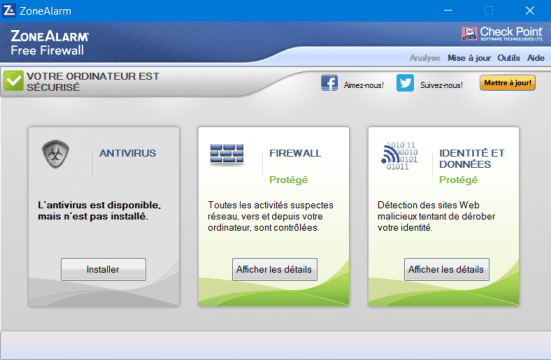
Basic Firewall
Pour rappel, l’objectif d’un firewall est d’empêcher les activités de piratage, les virus, les vers et autres malwares de se propager sur notre ordinateur. Pour ce faire, le firewall garde et protège les « portes » de notre ordinateur, ces « portes » étant les ports par lesquels le trafic Internet sort et entre.
ZoneAlarm utilise des conteneurs virtuels, appelés « zones », pour classer les ordinateurs/réseaux connectés à notre PC :
- La zone publique (Internet) : rassemble tous les éléments « inconnus ». Tous les ordinateurs et réseaux du monde appartiennent à cette zone tant qu’on ne le place pas dans une autre.
- La zone sûre : rassemble tous les éléments « connus et sûrs ». Elle contient les ordinateurs et réseaux que l’on juge fiables et avec lesquels on souhaite partager des ressources (par exemple, les autres ordinateurs d’un réseau local).
- La zone bloquée : rassemble tous les éléments « malveillants ». Elle contient les ordinateurs et réseaux que l’on juge non fiables.
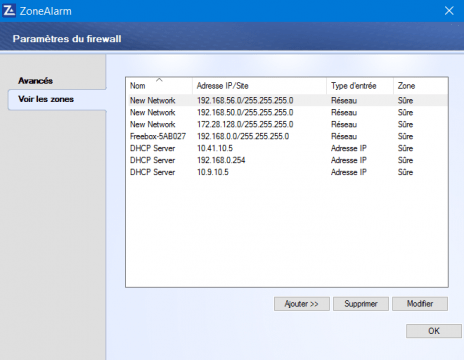
Et pour chacune de ces zones, ZoneAlarm applique un niveau de sécurité (que l’on peut ajuster manuellement), pour déterminer si le trafic doit être autorisé ou bloqué. Voici les 2 niveaux de sécurité :
- Niveau de sécurité élevé : place le PC en mode furtif, ce qui le rend invisible aux autres ordinateurs. C’est le paramètre par défaut pour la zone publique (Internet). Dans ce mode, le partage de fichiers et d’imprimantes est désactivé. Tous les ports de l’ordinateur sont fermés sauf si on autorise explicitement un programme à les utiliser.
- Niveau de sécurité moyen : l’ordinateur est visible par les autres ordinateurs. Le partage de fichiers et d’imprimantes est autorisé. Les autorisations de programme sont appliquées.
Aucun niveau de sécurité n’est nécessaire pour la zone bloquée, aucun trafic en provenance ou à destination de cette zone n’est autorisé.
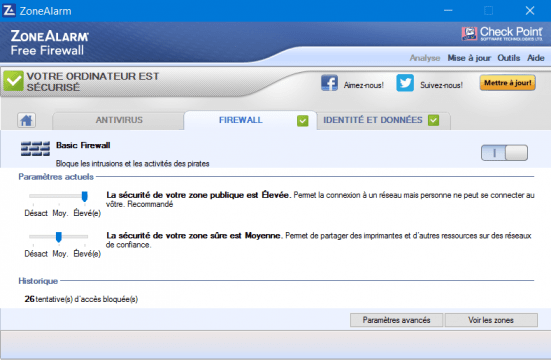
Comment ça se passe concrètement ?
Lorsqu’un autre ordinateur tente de communiquer avec notre PC, ZoneAlarm détermine automatiquement la zone dans laquelle se trouve cet autre ordinateur (en se basant sur son adresse IP) et le place dans ladite zone. ZoneAlarm applique ensuite le niveau de sécurité que l’on a définit pour cette zone. Simple non ? 🙂
D’une manière générale, seuls les réseaux que l’on connait et que l’on sait sûr (comme le réseau local de notre domicile par exemple) doivent être placés dans la zone sûre. La zone sûre permet de partager des fichiers, des imprimantes et d’autres ressources avec les autres ordinateurs de ce réseau. Placer un réseau dans la zone publique empêche de partager des ressources avec d’autres ordinateurs de ce réseau et protège contre les dangers associés au partage de ressources. Les réseaux inconnus et la plupart des réseaux sans fil publiques, même des réseaux sans fil sécurisés, doivent être également placés dans la zone publique.
ZoneAlarm surveille également la plupart des protocoles VPN… sauf OpenVPN (le plus sécurisé) ! C’est-à-dire que si vous vous connectez à votre serveur VPN via le protocole OpenVPN, ZoneAlarm ne détectera pas le nouveau réseau sur lequel votre PC est connecté. On ne peut donc pas placer ce nouveau réseau dans la zone publique, ce qui aurait permis d’augmenter la sécurité de notre PC.
Contrôle des applications
Le contrôle des applications permet de contrôler l’accès Internet des programmes installés sur notre PC. Cela permet ainsi d’empêcher certains programmes d’accéder à Internet, ces derniers pouvant transmettre des données non autorisées ou avoir un comportement dangereux. On peut définir manuellement les autorisations pour chaque programme ou bien laisser ZoneAlarm affecter automatiquement ces autorisations lorsque des recommandations sont disponibles pour un programme, via le système SmartDefense Advisor.
Qu’est-ce que SmartDefense Advisor ?
SmartDefense Advisor est un service qui permet de savoir si une application est digne de confiance ou non. Pour ce faire, le service vérifie si la signature d’un programme est présente dans la base de données de ZoneAlarm, celle-ci contenant les signatures de tous les programmes de confiance. Cela permet d’être sûr qu’un programme comme Firefox est effectivement le programme Firefox et pas un fake ou d’être sûr qu’un programme que vous ne connaissez pas a été approuvé par les équipes de ZoneAlarm. Une fonctionnalité vraiment pratique !
ZoneAlarm dispose aussi d’un module OSFirewall qui identifie les programmes essayant d’effectuer des opérations douteuses sur l’ordinateur par le biais du système d’exploitation.
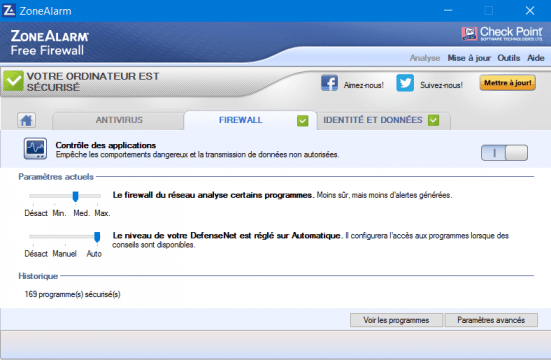
Il est possible de définir un niveau de contrôle pour les programmes :
- Maximum, le plus sécurisé (génère beaucoup d’alertes) :
- Les programmes doivent demander des droits pour accéder à Internet.
- OSFirewall surveille les comportements suspects, y compris les tentatives de contournement des contrôles du système de fichiers en accédant aux données brutes du disque.
- Version PRO uniquement : le Contrôle des programmes avancé, le Contrôle des interactions entre les applications et le Contrôle des services sont activés (voir le test de ZoneAlarm PRO).
- Moyen, le paramètre par défaut :
- Les programmes doivent demander des droits pour accéder à Internet.
- OSFirewall surveille les comportements suspects.
- Minimum, le moins sécurisé (génère moins d’alertes) :
- OSFirewall est désactivé.
Le module OSFirewall surveille les comportements suspects, c’est-à-dire que ZoneAlarm, à la manière d’un IDS, détecte lorsqu’une application tente d’accéder à une autre application.
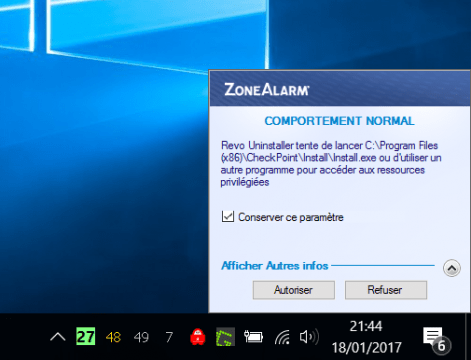
Il est également possible de paramétrer le service SmartDefense Advisor :
- Auto (mode auto-apprentissage) : SmartDefense Advisor contacte les serveurs de ZoneAlarm et configure automatiquement l’accès Internet pour les programmes connus. Si un programme n’est pas disponible dans la base de données de SmartDefense Advisor, une alerte s’affiche et c’est à l’utilisateur d’autoriser ou de refuser l’accès à Internet au programme.
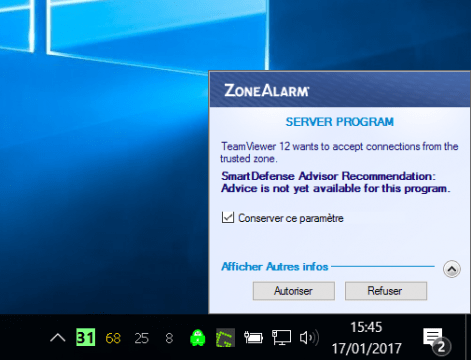
Aucune recommandation pour le programme TeamViewer 12. ZoneAlarm sollicite alors l’utilisateur pour l’accès à Internet du programme - Manuel : SmartDefense Advisor sera uniquement contacté pour nous aider à répondre aux alertes de programme.
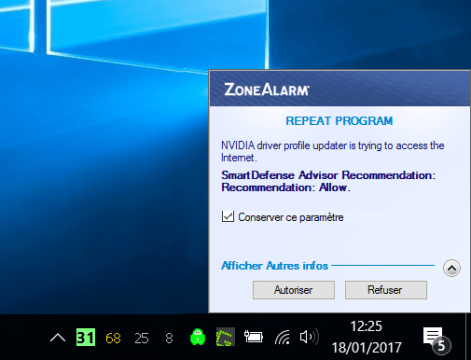
Le programme NVIDIA driver updater demande l’accès à Internet. La recommandation de SmartDefenser Advisor est d’autoriser le programme (Recommendation: Allow). - Désactivé : SmartDefense Advisor ne sera pas contacté.
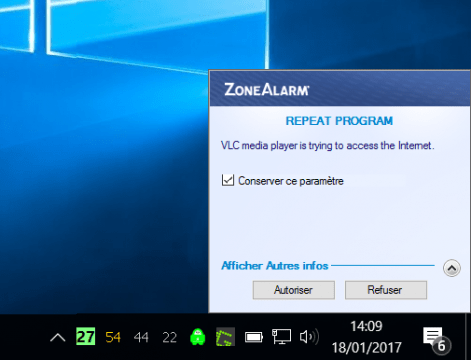
On peut bien sûr retrouver toutes les autorisations d’accès de chaque programme dans les paramètres.
Pour chaque programme, on a les autorisations d’accès pour les connexions entrantes et sortantes, pour la zone sûre et la zone publique (Internet). Chaque programme a aussi un niveau de confiance (affecté automatiquement par SmartDefense Advisor) qui permet de définir les actions qu’un programme est autorisé à effectuer.
Enfin, ZoneAlarm dispose d’un mode jeu qui supprime temporairement la plupart des analyses, mises à jour de produits et alertes de ZoneAlarm, permettant à l’utilisateur de jouer tout en limitant les interruptions.
Les fonctionnalités de protection de ZoneAlarm sont efficaces et bien pensées, on se sent clairement en sécurité. En laissant les valeurs par défaut, l’utilisateur renforce drastiquement la sécurité de son PC et ce, gratuitement. Dommage que l’interface soit si austère et peu intuitive. J’ai pris du temps à comprendre l’utilité de chaque option, même si la page d’aide du logiciel est très complète. La page pour gérer les autorisations d’accès en est le parfait exemple, trop compacte, trop fouillis. Cela étant, ZoneAlarm Free Firewall est un excellent pare-feu personnel, classique mais efficace !
Verdict de Zone Alarm Free Firewall
| ZoneAlarm Free Firewall Version testée : Windows, v15.0.159.17147 Système de test : Windows 10 Pro 64 bits |
|
|---|---|
|
👍 Points positifs
|
👎 Points négatifs
|
| Il a finalement peu évolué ce ZoneAlarm, mais qu’est-ce qu’il est efficace ! Le système de zones pour classer les réseaux et ordinateurs distants est toujours aussi pratique. Quant au contrôle des programmes, lorsqu’il est combiné à SmartDefense Advisor, il est d’une redoutable efficacité, pour les débutants comme pour les utilisateurs avancés. Alors oui, ZoneAlarm est un pare-feu personnel tout ce qu’il y a de plus classique. Mais il fait le boulot, et il le fait plutôt bien. | |
| Note : 4/5 | |
Test de ZoneAlarm PRO Firewall
Fonctionnalités
La version PRO de ZoneAlarm Firewall ressemble beaucoup à la version Free, à ceci près qu’elle permet un plus grand contrôle sur les applications et le système de pare-feu. En ce sens, la version Pro s’adresse avant tout aux utilisateurs avancés qui se sentent à l’étroit dans la version Free. En gros, la version Free ne permet pas de créer des règles de pare-feu et d’ouvrir des ports spécifiques, contrairement à cette version PRO. Mais vous allez voir que la version PRO propose aussi des options de sécurité très intéressantes.
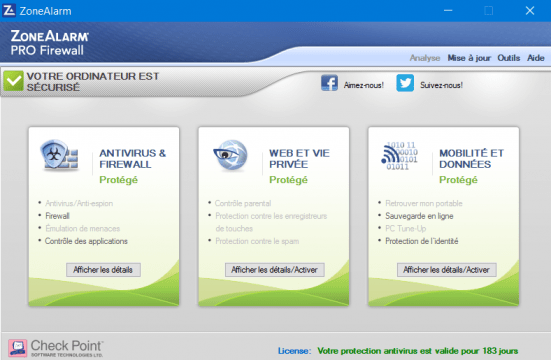
Concernant le module firewall, cette version PRO dispose de paramètres de sécurité supplémentaires, à appliquer sur la zone sûre et la zone publique.
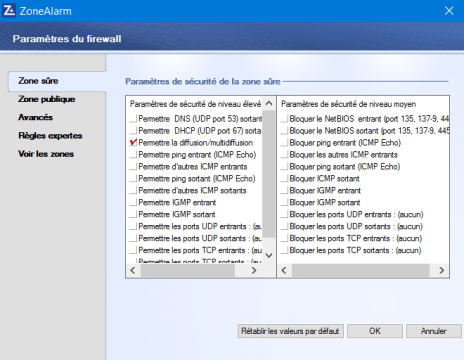
Des règles de trafic entrant et sortant peuvent maintenant être créées, comme avec un routeur.

Les utilisateurs qui veulent paramétrer précisément l’accès Internet de leurs applications seront ici comblés 😛
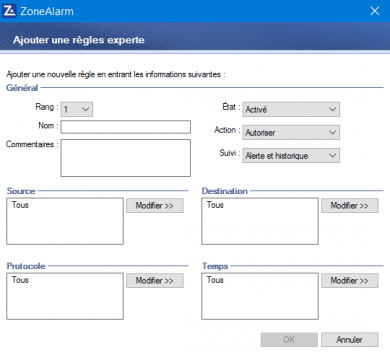
Concernant le module de contrôle des applications, plus d’options de sécurité sont proposées :
- Contrôle des programmes avancé : évite que des programmes de confiance ne soient utilisés par des programmes non sécurisés pour passer outre les mesures de protection du firewall.
- Activer le contrôle des interactions des applications : alerte l’utilisateur lorsqu’un processus tente d’utiliser un autre processus ou quand un programme lance un autre programme.
- Activité la prévention des attaques temporelles : détecte et arrête les programmes essayant de prendre le contrôle des permissions d’un programme sûr (ex : chargement de pilotes, modifications de clés du registre ou régulation des processus). Option activée par défaut quand le niveau de contrôle des applications est réglé sur Maximum.
- Activer le contrôle des composants : limite ou surveille les composants (fichiers DLL, commandes ActiveX…) que des programmes malveillants peuvent utiliser pour accéder au réseau. Si le niveau de contrôle des applications est réglé sur Moyen, le contrôle de composants surveille les composants sans limiter leur activité ; s’il est réglé sur Maximum, l’utilisateur sera invité à autoriser ou refuser les composants.
- Activer le contrôle des services : avertit l’utilisateur si des programmes non sûrs tentent d’installer ou de modifier un service ou un pilote. Option activée quand le niveau de contrôle des applications est réglé sur Maximum.
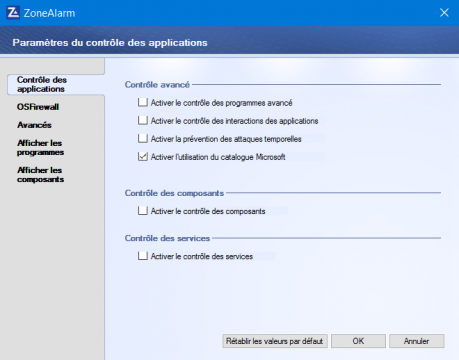
Enfin, la version PRO propose lors de l’installation l’extension anti-phishing de ZoneAlarm pour Chrome. Cette extension va scanner tous les sites web avant de laisser l’utilisateur communiquer ses renseignements personnels. Elle indiquera si c’est un site web digne de confiance ou une tentative de hameçonnage.
Verdict de Zone Alarm PRO Firewall
| ZoneAlarm PRO Firewall Version testée : Windows, v15.0.159.17147 Système de test : Windows 10 Pro 64 bits |
|
|---|---|
|
👍 Points positifs
|
👎 Points négatifs
|
| ZoneAlarm PRO Firewall porte bien son nom. Il s’adresse avant tout aux utilisateurs avancés qui ont besoin de plus de contrôle pour gérer l’accès Internet de leurs applications. Ceci dit, les utilisateurs (qui a dit paranos ? ;)) qui cherchent une protection totale seront également aux anges avec les nombres options de sécurité supplémentaires que proposent cette version PRO. | |
| Note : 4/5 | |